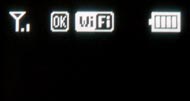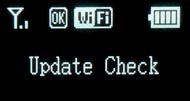“10時間動作のWバッテリー”だけじゃない、クロウト好みの機能にもニヤリ──「URoad-9000」実力検証(前編):“WiMAX Speed Wi-Fi”レビュー(2/3 ページ)
ほどよいバランスの初期設定と便利な多機能ディスプレイ
続いて機能をじっくり見ていこう。
本機は初期状態で2つのSSIDが有効になっている。1つはWPA2-PSK/AES、もう1つはWPA-PSK/AES+TKIPの暗号化設定となっており、最近のノートPCやスマートフォンであればWPA2で、少し前のPCなどはWPAで──という設定である。片方をWEPにしなかったのはセキュリティ観点のため思われ、少し前程度のIEEE802.11g世代の無線LAN機器ならWPA-PSK/TKIPでほぼ接続できるという判断だろう。ちなみに底面カバーにWPA-PSK側の初期設定値が記述してあり、キーも数字のみの構成である、物理キーボードのないスマートフォンや携帯ゲーム機で手動設定する場合にも難易度は低いといえる。
この初期状態では、手元にWEPのみ対応となる無線LAN機器しかない場合には接続も設定もできないのだが、本機を導入しようと考えるユーザー層をならば、まぁレアケースだ(もしそういう人がいたなら、最新のスマートフォンや無線LAN搭載ノートPCを所持する知人などに頼む──などにて対応してほしい)。
電源を入れてから実際にインターネット通信が可能になるまでの時間は約50秒だった。こちらは他社WiMAXルータと同程度である。
上面にある有機ELの情報表示ディスプレイは、WiMAXの電波状態、WiMAXの接続状態、無線LANの動作状態、バッテリー残量そして、月日と時刻を表示できる。日時と12/24時間表記の切り替えや、曜日+時刻表示だけ、あるいは表示なしのシンプル表示に切り替えることも可能となっている。
これらの表示は一定時間が経つと消灯するが(初期設定では10秒)、Powerボタンを押せばすぐに再表示される。インターネット通信を利用した時刻合わせにも対応するので、正確な時計として使ってもソンはない。
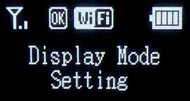

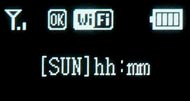 月時表示はレイアウトや表示スタイルをカスタマイズできる。これら操作は本体のボタン操作だけで行える。12時間表記にしたり、月日を省略することも可能だ。基本的には、一度好みのものに設定したら今後頻繁に変更する機会はないのだが、“いぢれる”だけで所有満足度も変わってこようものである
月時表示はレイアウトや表示スタイルをカスタマイズできる。これら操作は本体のボタン操作だけで行える。12時間表記にしたり、月日を省略することも可能だ。基本的には、一度好みのものに設定したら今後頻繁に変更する機会はないのだが、“いぢれる”だけで所有満足度も変わってこようものであるこのほか、前面のディプレイを囲むように4分割されたインジケータがある。動作中は一定期間で点滅し、動作中であることを確認できる。この点滅は設定で無効にもできるので、目障りだと思ったり、普段はバッグの中なので、少しでもバッテリー動作時間を延長させたい、といった人なら無効にすればよいだろう。
Copyright © ITmedia, Inc. All Rights Reserved.
アクセストップ10
- 「楽天ペイ」「楽天ポイントカード」「楽天Edy」アプリを統合 “史上最大級のキャンペーン”も実施 (2024年04月18日)
- 「ポケモンGO」でアバターの髪形や体形を変更可能に 早速試してみた率直な感想 (2024年04月18日)
- 新たな縦折りスマホがDOOGEEから登場 タフネスの次は折りたたみだ (2024年04月18日)
- MVNOが成長するのに“足りていないこと” 「格安スマホ」激動の10年を振り返りながら議論 (2024年04月19日)
- ドコモ、Visaのタッチ決済が使える指輪「EVERING」を販売へ 充電は不要、5気圧防水に対応 (2024年04月19日)
- 最新のXperia発表か ソニーが「Xperia SPECIAL EVENT 2024」を5月17日に開催 (2024年04月17日)
- ライカの新スマホ「Leitz Phone 3」を試す 最上級のスペックに表現力の増したカメラが融合 (2024年04月19日)
- 「改正NTT法」が国会で成立 KDDI、ソフトバンク、楽天モバイルが「強い懸念」表明 (2024年04月17日)
- 「ドコモスピードテスト」がLinksMateで使い放題に ドコモの通信品質改善を見越した“特殊な対応” (2024年04月19日)
- 楽天モバイル、関東地方の5Gエリアを2024年内に最大1.6倍拡大へ 衛星通信の干渉条件緩和により (2024年04月18日)